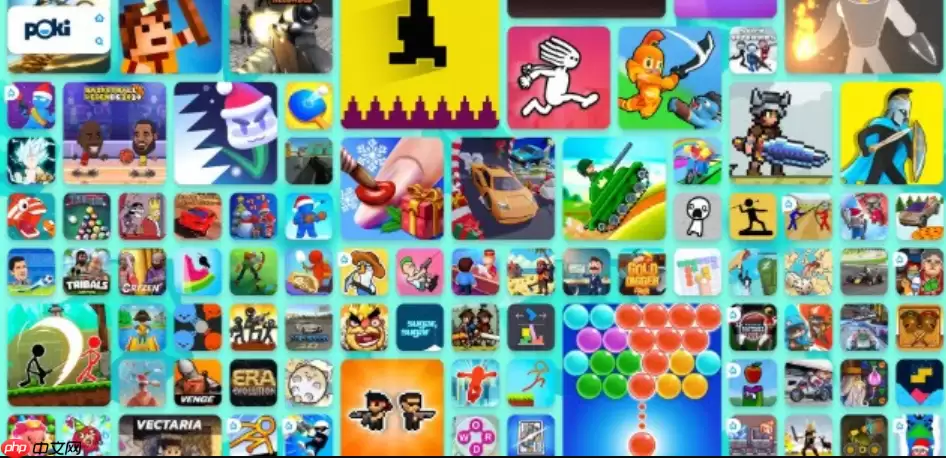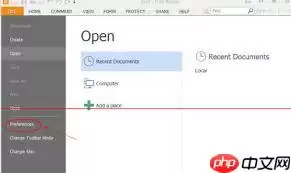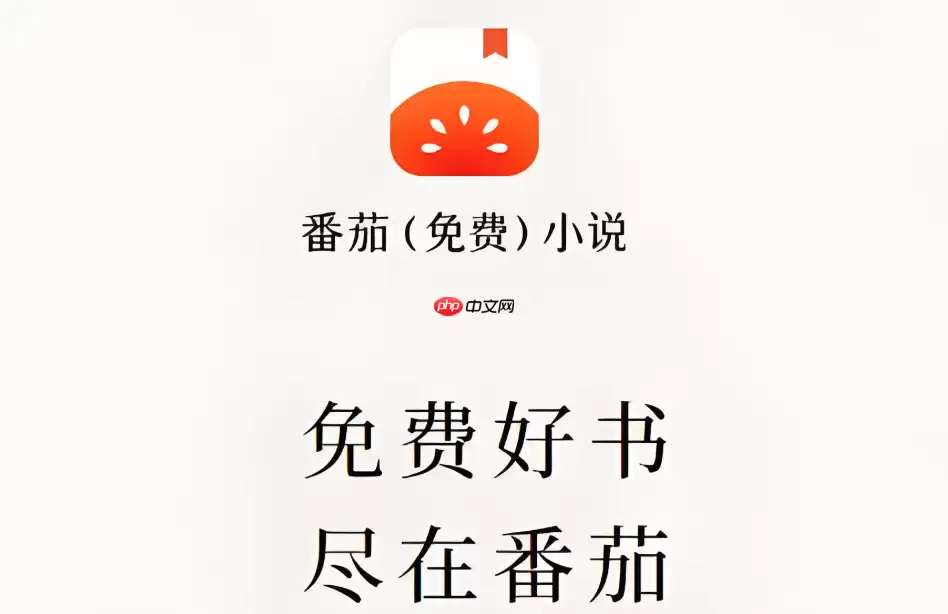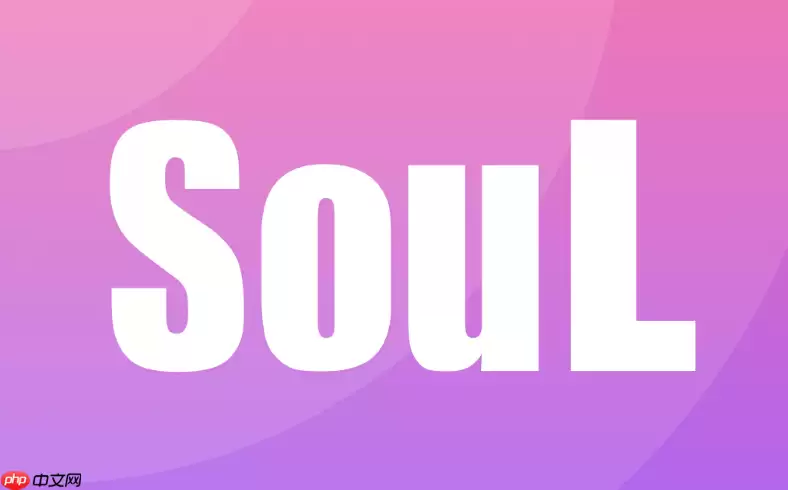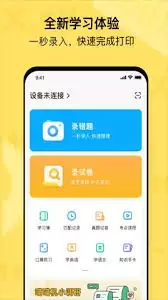微信阅读在哪里修改用户头像_微信阅读更换个人主页头像图片
1、可通过微信阅读App内“我”→点击头像→更换头像完成修改;2、或在微信客户端更换头像后同步更新;3、若未生效,检查账号绑定状态并重新
1、可通过微信阅读App内“我”→点击头像→更换头像完成修改;2、或在微信客户端更换头像后同步更新;3、若未生效,检查账号绑定状态并重新登录或清除缓存刷新。
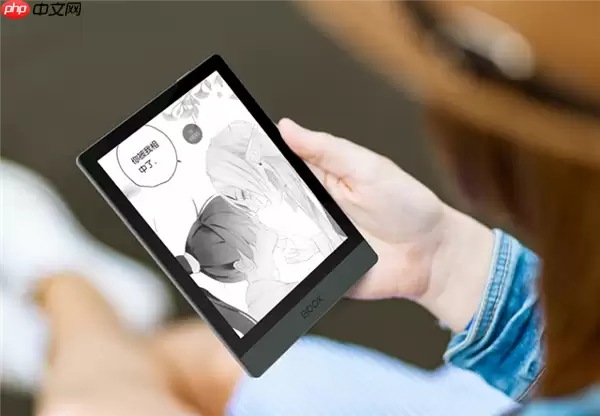
如果您想在微信阅读中更换个人主页的头像,但不清楚具体操作路径,可能是由于入口较隐蔽或设置选项不易发现。以下是几种可行的操作方法:
一、通过微信阅读App内个人中心修改
此方法直接在微信阅读应用内部完成头像更换,适用于希望快速调整个人形象的用户。
1、打开手机上的微信阅读App,确保已登录您的账号。
2、点击右下角的“我”进入个人主页。
3、点击当前头像区域,系统将跳转至头像编辑页面。
4、选择“更换头像”选项,可以从相册选取图片或拍照上传。
5、调整所选图片的显示范围后,点击“确定”完成上传。
6、等待几秒同步更新,新头像将在个人主页和书友互动中显示。
二、通过微信客户端同步更改头像
微信阅读的头像默认与微信主账号头像保持一致,因此可通过修改微信头像实现同步更新。
1、打开手机上的微信App,进入“我”页面。
2、点击顶部自己的头像,进入个人信息界面。
3、再次点击头像,选择“更换头像”。
4、从手机相册选择新图片或现场拍摄照片。
5、裁剪并确认图片后,点击“完成”保存更改。
6、重新打开微信阅读App,下拉刷新个人主页,即可看到头像已同步更新。
三、检查账号绑定状态并手动刷新
当头像未及时更新时,可能是因为缓存或账号同步延迟,需手动触发刷新机制。
1、在微信阅读中进入“我”→“设置”→“账号与安全”。
2、确认当前账号已绑定微信身份,且显示为正常状态。
3、退出微信阅读账号后重新登录,以触发头像数据重新拉取。
4、进入个人主页长按头像区域,尝试是否有强制刷新或“重新加载”提示。
5、若仍无变化,可尝试清除微信阅读缓存后再登录查看。
菜鸟下载发布此文仅为传递信息,不代表菜鸟下载认同其观点或证实其描述。
相关文章
更多>>热门游戏
更多>>热点资讯
更多>>热门排行
更多>>- 弥罗天帝游戏版本排行榜-弥罗天帝游戏合集-2023弥罗天帝游戏版本推荐
- 盛世霸主手游排行-盛世霸主免费版/单机版/破解版-盛世霸主版本大全
- 切割屠龙游戏版本排行榜-切割屠龙游戏合集-2023切割屠龙游戏版本推荐
- 余烬风暴游戏版本排行榜-余烬风暴游戏合集-2023余烬风暴游戏版本推荐
- 伏妖绘卷最新排行榜-伏妖绘卷手游免费版下载-伏妖绘卷免费破解版下载
- 纵情八荒游戏排行-纵情八荒所有版本-纵情八荒游戏合集
- 类似神游天下的手游排行榜下载-有哪些好玩的类似神游天下的手机游戏排行榜
- 类似热血之刃的手游排行榜下载-有哪些好玩的类似热血之刃的手机游戏排行榜
- 大圣降临系列版本排行-大圣降临系列游戏有哪些版本-大圣降临系列游戏破解版
- 梦幻神佑最新排行榜-梦幻神佑手游免费版下载-梦幻神佑免费破解版下载
- 沧月战纪ios手游排行榜-沧月战纪手游大全-有什么类似沧月战纪的手游
- 类似光明勇士的手游排行榜下载-有哪些好玩的类似光明勇士的手机游戏排行榜